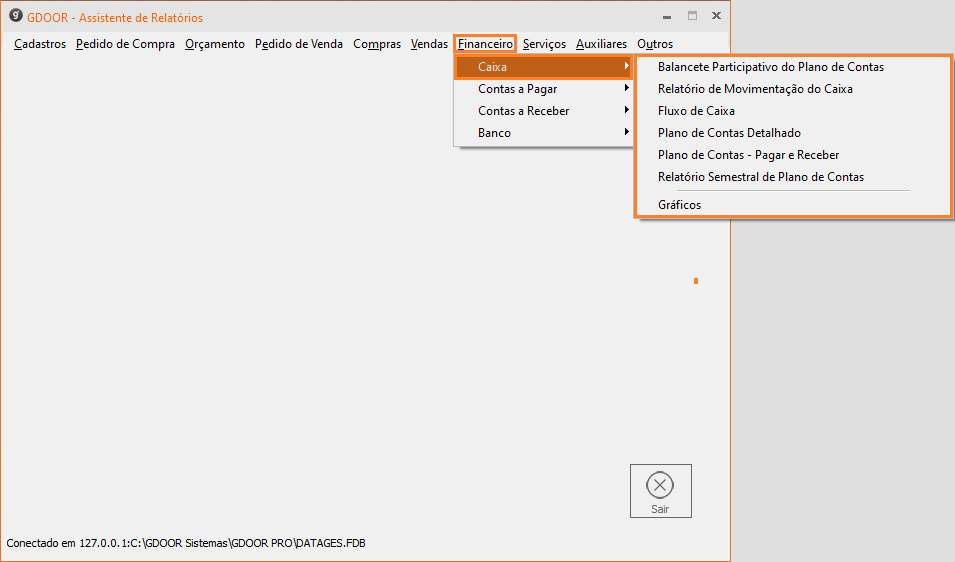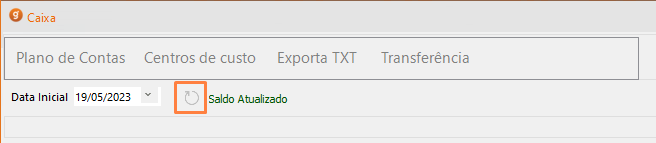Listamos neste tópico o funcionamento geral do módulo livro caixa, incluindo o cadastro dos plano de contas e centros de custo, como exportar dados da movimentação do dia em arquivo .txt e como realizar transferências entre contas.
Introdução ao módulo
Quando olhar para o módulo livro caixa no sistema Gdoor, imagine que esteja olhando para o cofre da sua empresa. Este módulo é responsável por concentrar os dados referentes as movimentações financeiras que envolvem valores praticados em dinheiro, sejam elas entradas ou saídas, à vista ou a prazo.
Os lançamentos no módulo poderão ser feitos manualmente ou através da integração com os módulos de faturamento, PDV (NFC-e, SAT, MFE, ECF ou nota manual), pré-venda, compras, contas a receber, contas a pagar e bancos.
É neste módulo que faremos os cadastros de plano de contas, centros de custo, exportação da movimentação do dia em arquivo .txt e registros entre contas por meio de transferências.
Optando pelo fechamento diário de caixa, será apresentada uma outra guia neste módulo, a qual explicaremos mais detalhes no tópico fechamento de caixa.
A lista de registros permite analisar todas as movimentações efetuadas no livro caixa, sejam elas feitas manualmente ou por meio dos módulos PDV, faturamento, compras, contas a pagar, contas a receber, pedido de venda, ordem de serviço e bancos.
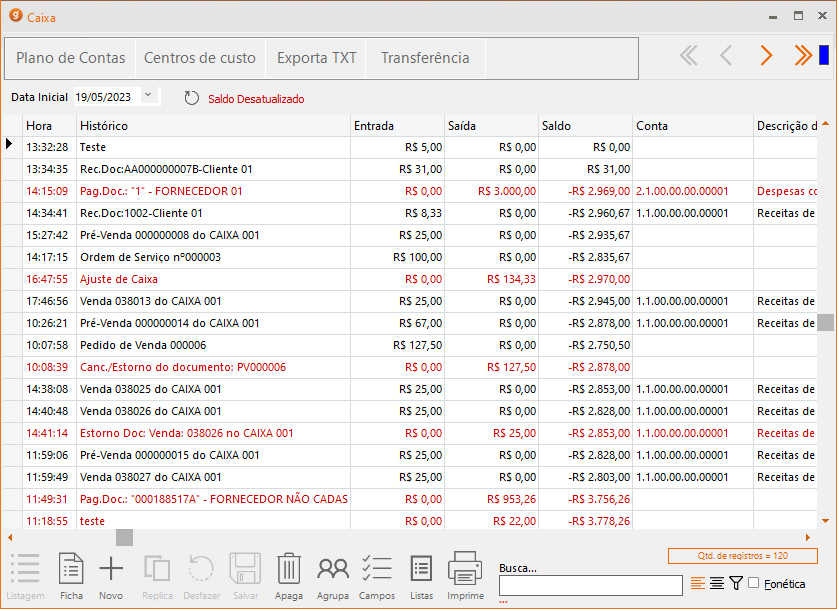
Lançamentos do caixa
A ficha de lançamento do módulo caixa é destinada ao cadastro e manutenção dos lançamentos financeiros de entradas e saídas de valores monetários da empresa.

Os campos que compõem o cadastro de caixa são:
- Data: data do documento, este campo é preenchido automaticamente em movimentações tanto manuais como por meio dos módulos.
- Hora: hora do documento, este campo é preenchido automaticamente em movimentações tanto manuais como por meio dos módulos.
- Histórico: preencha este campo com um breve resumo para identificação do lançamento. Este campo é preenchido automaticamente quando o lançamento for originado dos módulos PDV, faturamento, compras, contas a pagar, contas a receber, pedido de venda, ordem de serviço e bancos.
- Entrada: informe o valor de entrada no caixa. Este campo é preenchido automaticamente quando o lançamento for originado dos módulos PDV, faturamento, compras, contas a pagar, contas a receber, pedido de venda, ordem de serviço e bancos.
- Saída: informe o valor de saída no caixa. Este campo é preenchido automaticamente quando o lançamento for originado dos módulos PDV, faturamento, compras, contas a pagar, contas a receber, pedido de venda, ordem de serviço e bancos.
- Saldo: corresponde ao saldo em caixa no lançamento (entrada – saída).
- Plano de contas: informe o campo para qual plano de contas o lançamento será creditado (entrada) ou debitado (saída).
- Centro de custo: informe o campo para informar para qual centro de custo o lançamento será creditado (entrada) ou debitado (saída).
Plano de contas e Centros de custo
O plano de contas é uma estrutura organizada de contas, utilizada para registrar as transações financeiras e contábeis de uma empresa. Ele é composto por uma lista de contas contábeis que são usadas para classificar e agrupar as informações financeiras de uma organização.
Já os centros de custo são utilizados para dividir a empresa em setores e trabalhar em conjunto com o plano de contas, registrando os lançamentos de receitas e despesas para os setores.
Para conhecer os detalhes de cada um deles, acesse o tutorial completo clicando aqui.
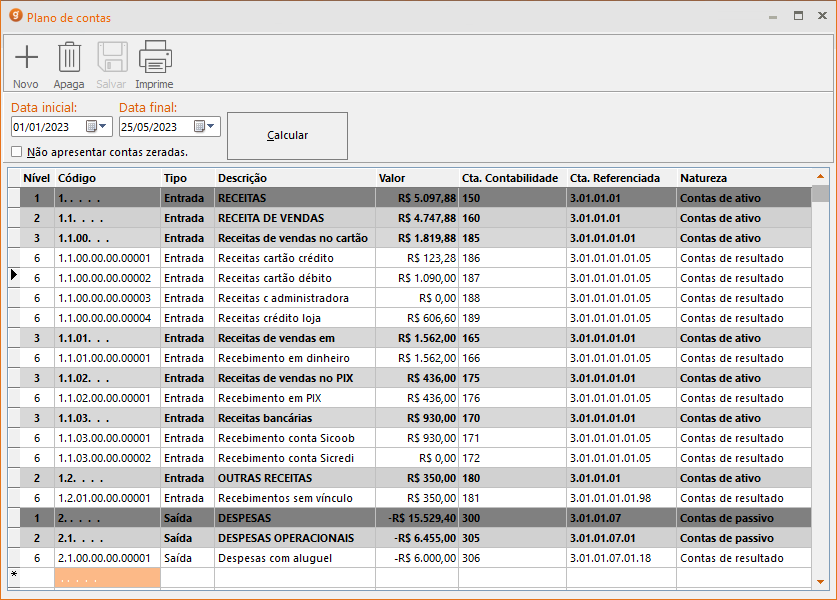
Exportar para .TXT
O módulo livro caixa permite que os dados de um dia selecionado sejam gerados em formato .txt, que pode ser impresso ou armazenado em algum local do computador.
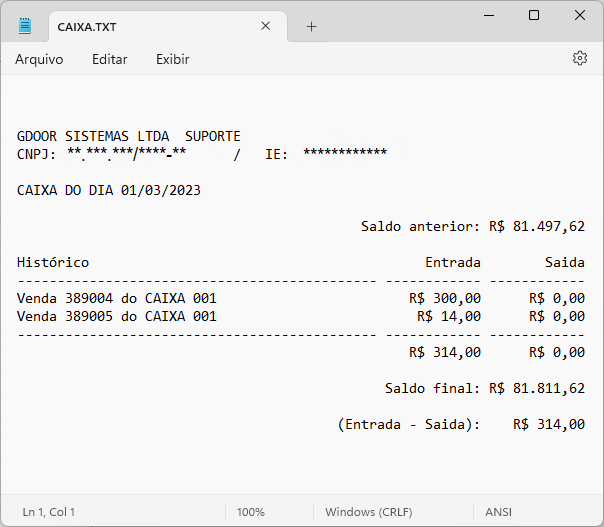
Para utilizar a função, selecione o dia que deseja gerar o arquivo na coluna referente a data e clique no botão “exportar TXT”.
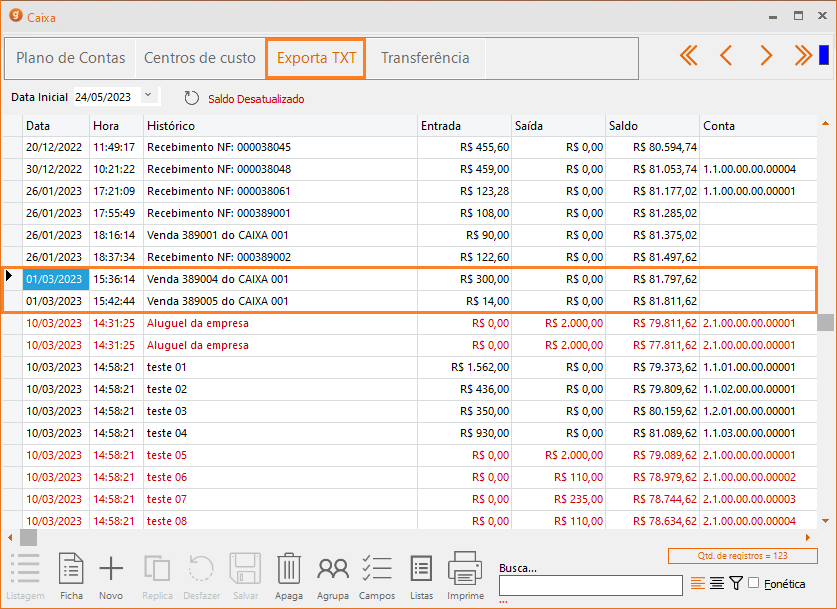
Transferências
Utilize o botão “transferência” quando realizar transações de um banco para outro banco, ou entre o seu banco e o caixa (cofre da empresa), registrando cada uma delas no sistema.
Clicando no botão “novo”, informe os seguintes dados nos campos:
- Conta de origem: conta de onde o dinheiro será retirado;
- Conta de destino: conta que receberá o valor da transferência;
- Data: data da transação;
- Hora: horário da transferência;
- Plano de contas: selecione o plano de contas que receberá o valor informado;
- Centro de custo: selecione o centro de custo que receberá o valor informado;
- Valor: valor da transferência.
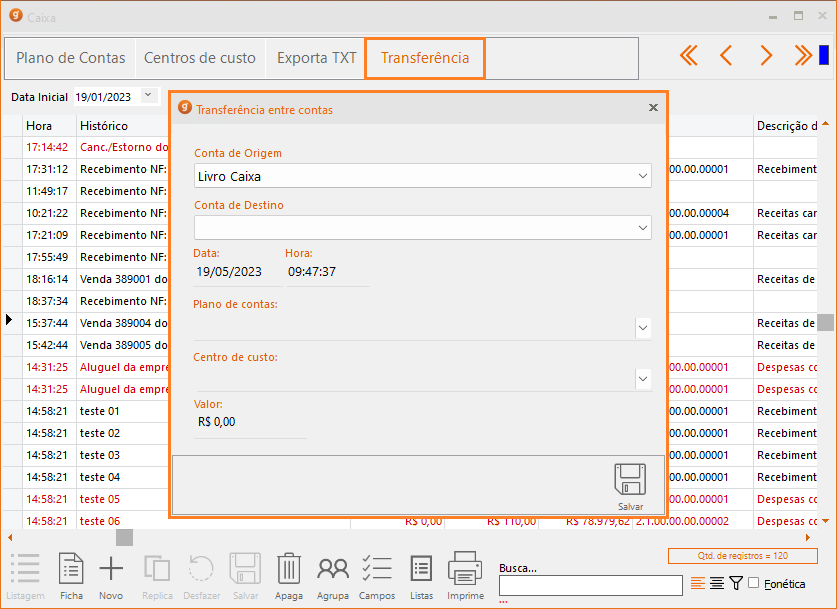
Após informar todos os dados nos campos clique em “salvar”.
Quando a conta de origem ou destino selecionada for “livro caixa”, os registros serão apresentados na listagem do “caixa”.

Quando a transferência envolver apenas os “bancos”, os registros serão apresentados apenas nos “lançamentos bancários”, acessando a conta no módulo bancos.
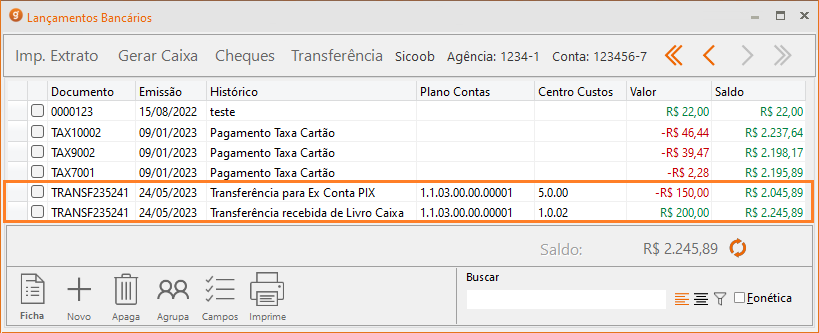
Fechamento de caixa
A rotina para fechamento do dia é realizada quando os lançamentos financeiros para o caixa forem concluídos, para que o sistema bloqueie automaticamente estes lançamentos.
Para utilizar esta ferramenta, primeiro configure a opção no sistema Gdoor. Acesse “configurações”, no menu “financeiro” marque o check box “efetuar fechamento diário do caixa”. Clique em “salvar”.
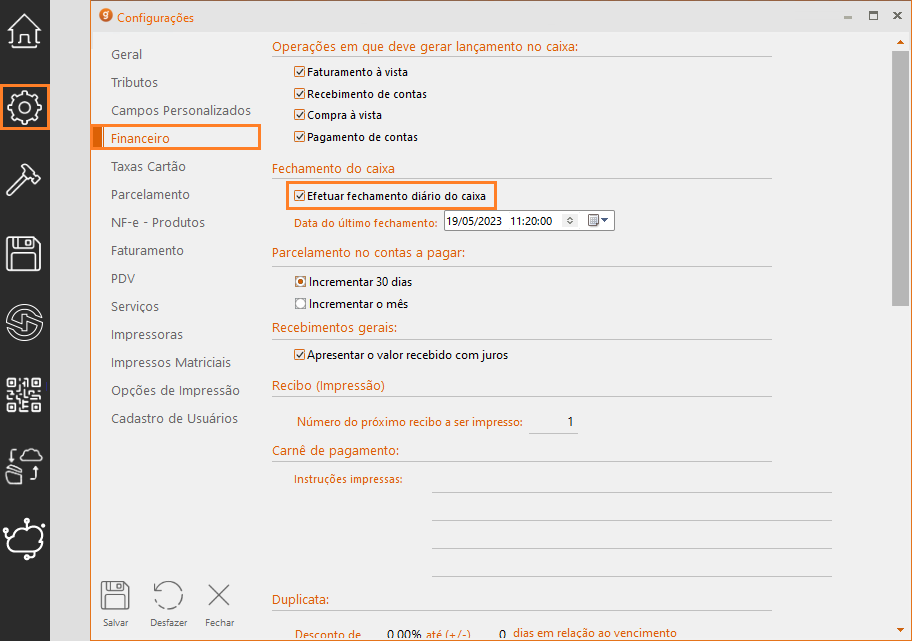
No módulo “livro caixa” estará disponível agora um botão chamado “fechamento do dia”.
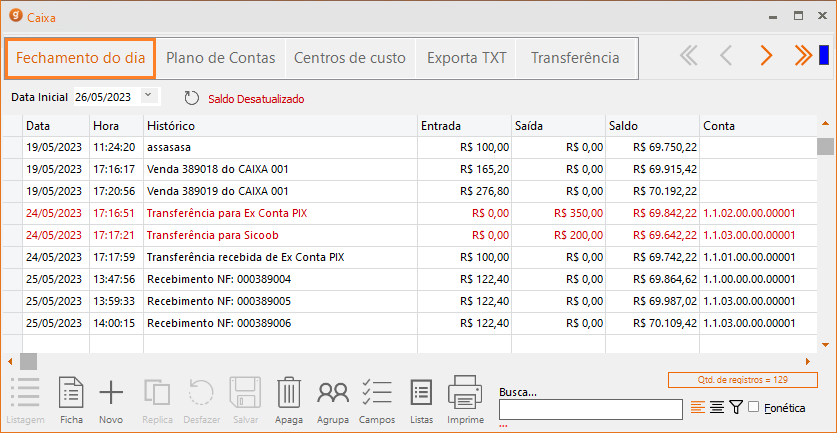
Este procedimento consiste em informar a data em que será feito o fechamento do dia.
Abaixo segue exemplo da tela de fechamento do dia. Note que é apresentado na parte superior a última data em que foi fechado e após a data final, ou seja, a data que será utilizada no fechamento em questão.

Após ter efetuado o procedimento de fechamento do dia, ao tentar efetuar lançamentos no caixa manualmente, o sistema emitirá a seguinte mensagem:
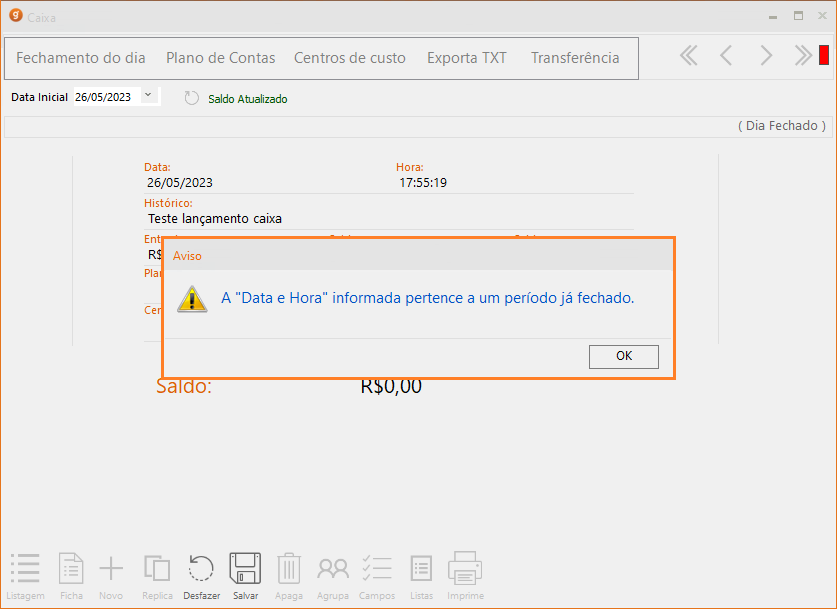
No módulo “receber” ou “pagar”, ao selecionar uma conta e clicar no botão para gerar o “receber” (ou “pagar”) marcando a opção para “lançar no caixa”, é apresentada a mensagem a seguir:
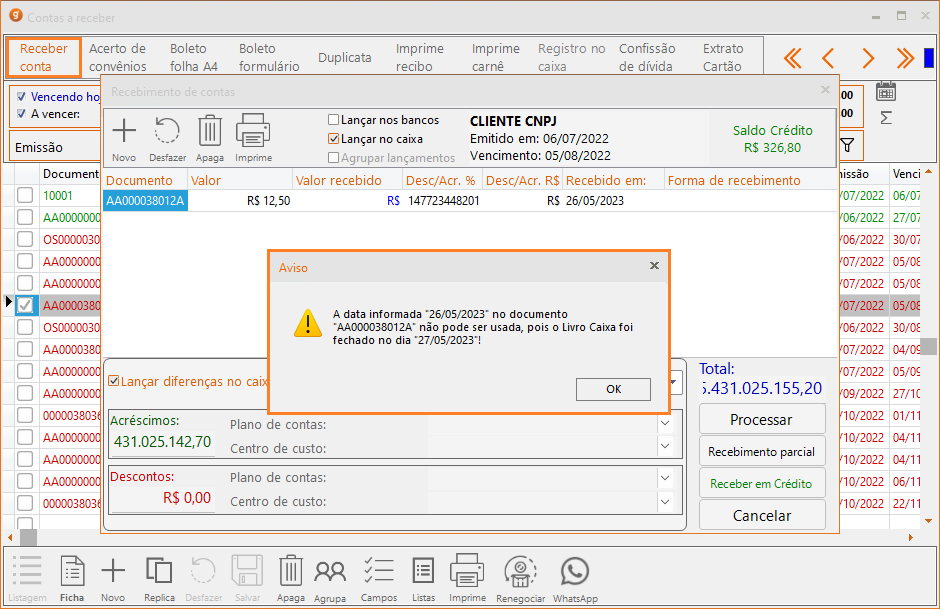
No módulo “receber” ou “pagar”, ao selecionar uma conta já processada e clicar no botão para gerar o “registro no caixa”, é apresentada a mensagem a seguir:
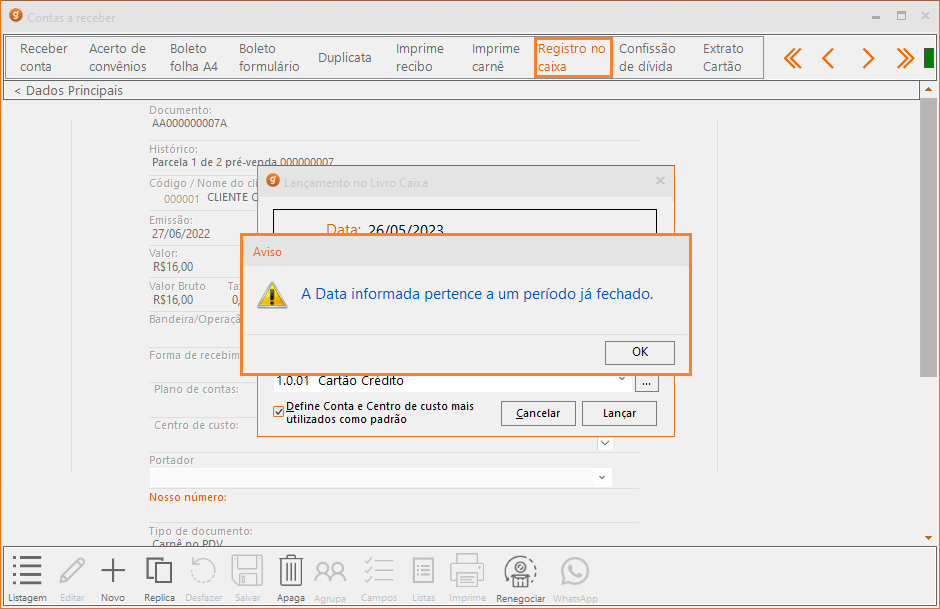
O fechamento do dia pode ser desfeito através da alteração da data do último fechamento nas configurações, no menu financeiro.
Relatórios
Para acessar os relatórios disponíveis do módulo, acesse o sistema Gdoor e clique em “livro caixa”. No menu “financeiro”, escolha “caixa” e selecione o relatório desejado.